git怎么安装到idea
如何在IDEA中安装Git

Git是一个分布式版本控制系统,它可以帮助开发者更好地管理和协作开发代码。在使用Git之前,我们需要先将其安装到IDEA中。本文将详细介绍如何在IDEA中安装Git,并提供了一些使用Git的小技巧。
小标题1:安装Git插件
步骤一:打开IDEA
我们需要打开IDEA。在IDEA的主界面上,点击“File”菜单,然后选择“Settings”选项。
步骤二:进入插件页面
在“Settings”窗口中,点击左侧导航栏的“Plugins”选项,然后点击右上角的“Browse repositories”按钮。
步骤三:搜索Git插件
在“Browse repositories”窗口中,输入“Git”关键字进行搜索。找到适合自己的Git插件后,点击插件名称旁边的“Install”按钮进行安装。
小标题2:配置Git
步骤一:设置Git路径
安装完Git插件后,我们需要设置Git的路径。在“Settings”窗口中,点击左侧导航栏的“Version Control”选项,然后点击右侧的“Git”选项。
步骤二:配置Git路径
在“Git”选项卡中,找到“Path to Git executable”字段,点击右侧的“…”按钮,选择Git的安装路径。
步骤三:验证Git配置
配置完Git路径后,我们可以点击“Test”按钮,验证Git是否配置正确。如果一切正常,会显示“Git executables found”消息。
小标题3:使用Git
步骤一:创建Git仓库
在IDEA的主界面上,点击“VCS”菜单,然后选择“Import into Version Control”选项,再选择“Create Git Repository”选项。
步骤二:添加文件到Git仓库
在Git仓库中,我们可以右键点击需要添加的文件,然后选择“Git”菜单中的“Add”选项,将文件添加到Git仓库中。
步骤三:提交更改
在Git仓库中,我们可以右键点击需要提交的文件,然后选择“Git”菜单中的“Commit”选项,填写提交信息并点击“Commit”按钮。
步骤四:推送到远程仓库
在Git仓库中,我们可以右键点击需要推送的文件,然后选择“Git”菜单中的“Push”选项,将本地仓库的更改推送到远程仓库。
小标题4:常用Git命令
命令一:git init
该命令用于在当前目录下创建一个新的Git仓库。
命令二:git clone
该命令用于克隆一个远程Git仓库到本地。
命令三:git add
该命令用于将文件添加到Git仓库的暂存区。
命令四:git commit
该命令用于将暂存区的文件提交到本地仓库。
命令五:git push
该命令用于将本地仓库的更改推送到远程仓库。
小标题5:总结与展望
我们学习了如何在IDEA中安装Git,并使用Git进行版本控制。Git作为一个强大的工具,可以帮助我们更好地管理和协作开发代码。希望本文对大家有所帮助,也希望大家能够深入学习和使用Git,提高开发效率。

相关推荐HOT

git不小心删了一个文件,怎么重新获取
如何重新获取被意外删除的文件在使用Git管理代码时,不小心删除文件是一个常见的错误。不用担心,Git提供了一些方法来帮助你重新获取被删除的文...详情>>
2023-09-08 19:11:20
git代码回滚重新提交
标题:回到过去:Git代码回滚重新提交的神奇之旅引人入胜:在编程的世界里,每个人都曾遇到过一个令人沮丧的时刻:提交了错误的代码。这个错误...详情>>
2023-09-08 19:09:50
git切换账号提交代码
如何使用Git切换账号提交代码Git是一个非常流行的版本控制工具,可以帮助开发人员轻松地管理代码。在使用Git时,有时需要切换不同的账号来提交...详情>>
2023-09-08 19:06:50
git切换登录用户
Git切换登录用户Git是一款非常流行的分布式版本控制系统,它可以帮助开发者管理代码的版本、协同工作以及追踪代码的变化。在使用Git的过程中,...详情>>
2023-09-08 19:06:20




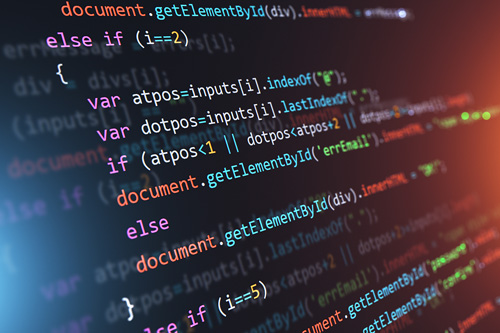



















 京公网安备 11010802030320号
京公网安备 11010802030320号